Excel单元格字体设置方法详解
时间:2025-09-26 16:30:47 326浏览 收藏
想要让你的Excel表格更专业、更清晰易读吗?本文为你提供一份全面的Excel单元格字体设置教程,助你轻松掌握字体美化技巧!从选择合适的字体类型(如宋体、微软雅黑),到调整字号大小(常用字号10-12,标题14以上),再到设置醒目的字体颜色和样式(加粗、倾斜、下划线),本文都将一步步为你详细讲解。此外,我们还将教你如何利用格式刷批量应用字体格式,提升工作效率。掌握Excel字体设置,告别单调乏味的表格,让数据呈现更具吸引力,有效提升表格的可读性和专业性!快来学习吧,让你的Excel技能更上一层楼!
在Excel中设置字体需先选中单元格,在“开始”选项卡的“字体”组中选择字体类型如宋体、微软雅黑;2. 通过“字号”框调整大小,常用10-12,标题可用14以上,或用快捷按钮增减;3. 使用“字体颜色”按钮更改文字颜色,结合加粗、倾斜、下划线突出重点内容;4. 利用格式刷可批量应用已设好的格式,提升效率;5. 统一字号与合理搭配字体使表格更专业清晰。
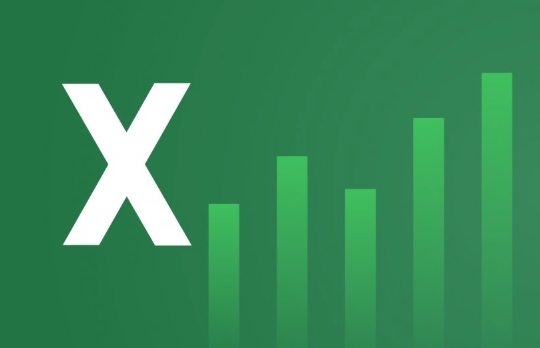
在Excel中设置单元格字体、调整字体样式与大小,是日常办公中最常用的操作之一。通过简单的几步,就能让表格更清晰、美观。下面介绍具体操作方法。
设置字体类型
选中需要修改字体的单元格或区域后,可以在“开始”选项卡的“字体”组中找到字体下拉菜单。点击下拉箭头,选择你想要的字体,比如“宋体”、“黑体”或“微软雅黑”。不同字体适用于不同场景,正文推荐使用清晰易读的字体。
调整字体大小
在字体名称旁边的“字号”框中,输入或选择合适的数字即可更改文字大小。常用字号为10、11、12,标题可设为14或更大。也可以使用快捷按钮“增大字号”或“减小字号”快速调整。
设置字体颜色与样式
如果想让文字更醒目,可以设置字体颜色。点击“字体颜色”按钮,选择预设颜色或自定义颜色。同时,支持加粗(B)、倾斜(I)、下划线(U)等基础样式,直接点击对应按钮即可应用。
这些样式常用于表头、重点数据或备注信息,提升可读性。
批量设置与格式刷使用
若多个单元格需统一字体格式,可先设置好一个单元格,然后选中其他目标区域。使用“格式刷”工具(位于“开始”选项卡),点击一次可应用一次格式,双击可连续应用多次,提高效率。
基本上就这些操作。掌握字体设置能让你的Excel表格更专业,也更容易被他人理解。不复杂但容易忽略细节,比如字号一致性与字体搭配。
本篇关于《Excel单元格字体设置方法详解》的介绍就到此结束啦,但是学无止境,想要了解学习更多关于文章的相关知识,请关注golang学习网公众号!
-
501 收藏
-
501 收藏
-
501 收藏
-
501 收藏
-
501 收藏
-
414 收藏
-
219 收藏
-
111 收藏
-
130 收藏
-
491 收藏
-
320 收藏
-
403 收藏
-
461 收藏
-
265 收藏
-
210 收藏
-
182 收藏
-
465 收藏
-

- 前端进阶之JavaScript设计模式
- 设计模式是开发人员在软件开发过程中面临一般问题时的解决方案,代表了最佳的实践。本课程的主打内容包括JS常见设计模式以及具体应用场景,打造一站式知识长龙服务,适合有JS基础的同学学习。
- 立即学习 543次学习
-

- GO语言核心编程课程
- 本课程采用真实案例,全面具体可落地,从理论到实践,一步一步将GO核心编程技术、编程思想、底层实现融会贯通,使学习者贴近时代脉搏,做IT互联网时代的弄潮儿。
- 立即学习 516次学习
-

- 简单聊聊mysql8与网络通信
- 如有问题加微信:Le-studyg;在课程中,我们将首先介绍MySQL8的新特性,包括性能优化、安全增强、新数据类型等,帮助学生快速熟悉MySQL8的最新功能。接着,我们将深入解析MySQL的网络通信机制,包括协议、连接管理、数据传输等,让
- 立即学习 500次学习
-

- JavaScript正则表达式基础与实战
- 在任何一门编程语言中,正则表达式,都是一项重要的知识,它提供了高效的字符串匹配与捕获机制,可以极大的简化程序设计。
- 立即学习 487次学习
-

- 从零制作响应式网站—Grid布局
- 本系列教程将展示从零制作一个假想的网络科技公司官网,分为导航,轮播,关于我们,成功案例,服务流程,团队介绍,数据部分,公司动态,底部信息等内容区块。网站整体采用CSSGrid布局,支持响应式,有流畅过渡和展现动画。
- 立即学习 485次学习
